Installera och konfigurera operativsystem. Installation av operativsystemet
Windows Server 2012 R2 Essentials är en av utgåvan av servern operativ system från Microsoft. Men har många skillnader från standard och datacenter. När det gäller väsentliga:
- Bemyndigande och autentisering av användare av ditt nätverk (Domain Active Directory Directory Service Controller)
- Filförvaring (filserverroll)
- Fjärråtkomst till företagsnätverket (VPN och DirectAccess-servern)
- Fjärråtkomst till fillagring via webbgränssnittet (konfigurerad för den här IIS)
- Fjärråtkomst till skrivbordsklubbar (fjärrskrivbordsgateway)
- Backup klientmaskiner (Windows Backup)
- Server Backup (Windows Backup)
- Integration med Microsoft Cloud Technologies (Office 365, Azure Backup, etc.)
- Enkelkonfigurationskonsol Essentials, som gör att du kan konfigurera de ovan beskrivna kapaciteten, som inte ens förberetts av systemadministratören.
Edition Essentials har de flesta Windows Server roller. Några av dessa roller är anpassade, vissa är fullständiga, vissa, som hyper-V med allvarliga begränsningar. Ersättning för dessa alla begränsningar är det lägre priset som ingår 25 klientlicenser, centraliserad och enkel installation. Du kan bara använda den här utgåvan för organisationer där antalet användare inte överstiger 25.
Essentials är således mycket väl lämpade för små organisationer som vill njuta av de flesta moderna lösningar för att säkerställa säkerheten för företagsnätverket, lagra dokument, fjärråtkomst, eventuellt postsystem. För de organisationer som inte skulle vilja spendera mycket pengar både på IT-infrastrukturen själv och på arbetet med högkvalificerade systemadministratörer.
Installation och Initial Setup
Installera detta OS är ett helt standardprocedur. Om du någonsin har etablerat Windows Vista. /7/8/8.1, då kommer du enkelt att installera och väsentliga.
Vid installationstillfället, om du har en hårddisk, bryta den i två sektioner. De där. Gör så att efter installationen i systemet var den andra redan formaterade hdd.
Efter den första inloggningen kommer "Konfigurera Windows Server Essentials" -guiden att lanseras i det färskaste OS, vilket hjälper till att generera de ursprungliga inställningarna.
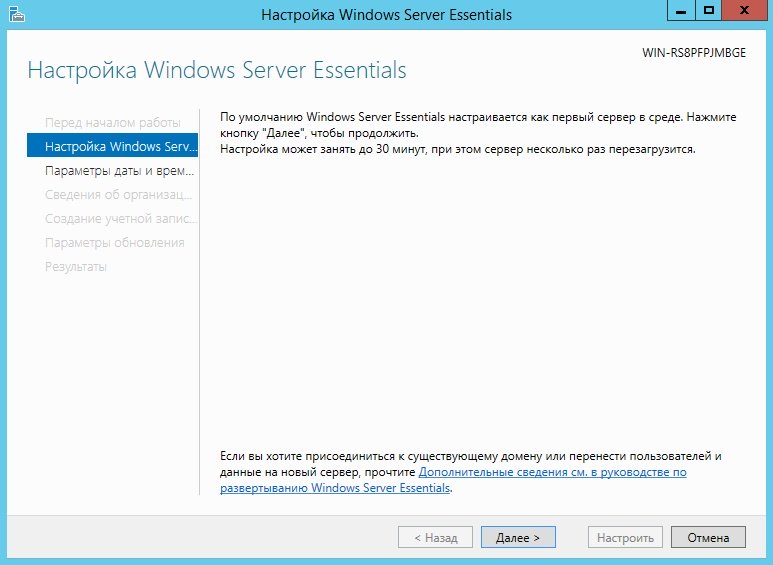
Fig.1 Wizard "Ställa in Windows Server Essentials"
I det första steget måste du ställa in datum och tidsinställningar.
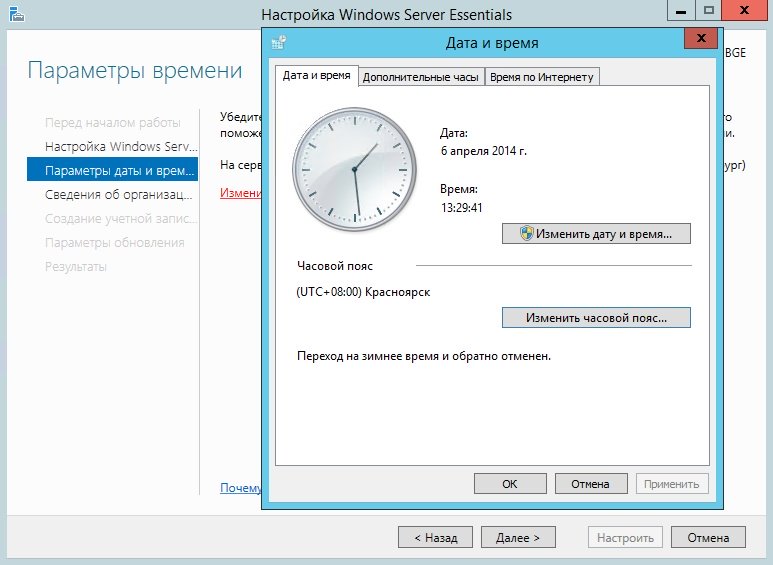
Fig.2 Datum och tidsinställningar
I det andra steget måste du fylla på engelska språket Företagets namn. Domännamnet och servernamnet kommer att genereras automatiskt i det här fallet, även om du självklart kan ändra dem.
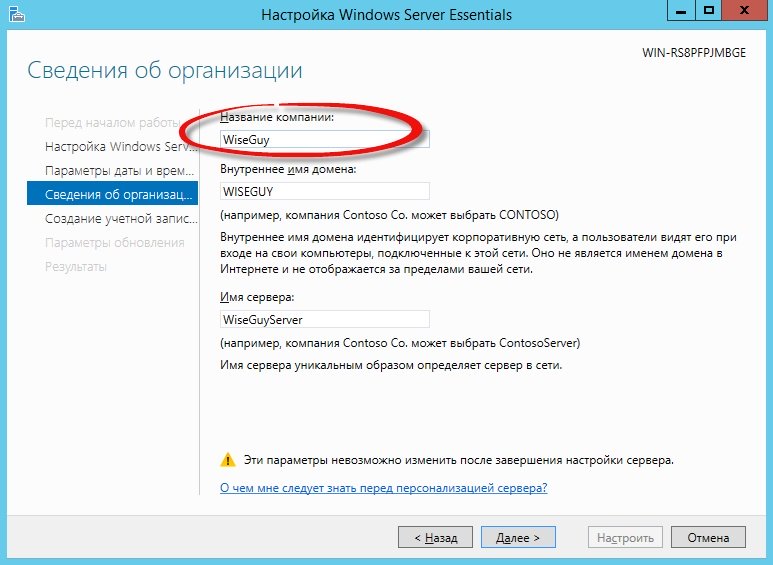
Fig. 3 Fönsterfyllning i engelska Företagsnamn
I nästa steg behöver du
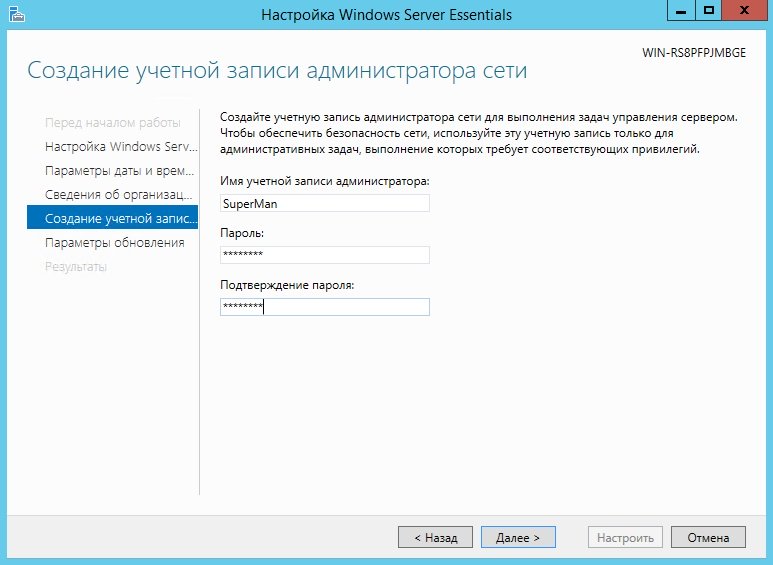
Figurens fönster fyll i namnet på administratören och uppgiften för lösenordet.
I det sista steget måste du ange och klicka på Set Up
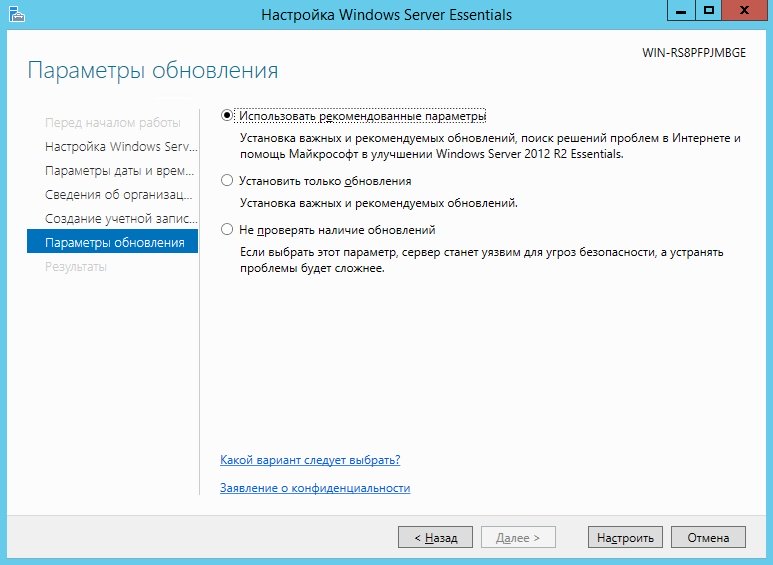
Fig. 5 Fönsterval av systemuppdateringsmodet
Därefter börjar processen, vilket kommer att producera alla nödvändiga initiala inställningar. Det tar cirka 30 minuter och kommer att kräva flera omstartar. Under den här tiden kommer OS, att ha tid att installera de nödvändiga rollerna och konfigurera servern som en domänkontrollant för en ny domän.
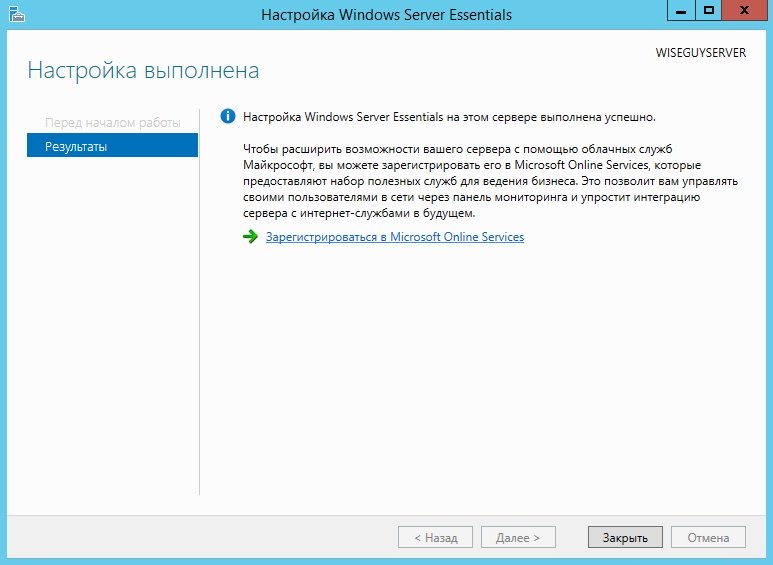
Fig. 6 Installationsfönster och Initial Setup
Miljö
Produkten är mycket stor och omfattande, här kommer att få veta om de mest grundläggande funktionerna i inställningar, till exempel att skapa användare, konfigurera fjärråtkomst, skapa mappar, klientanslutning.
All inställning sker i övervakningspanelen, den har tillgång till den från skrivbordet, en snabbstart och startskärmspanel.
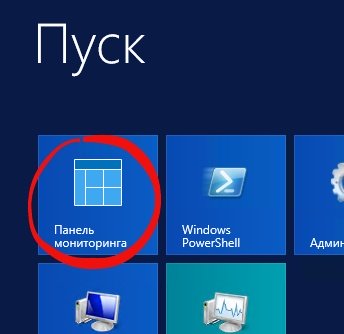
Fig. 7 All inställning sker i övervakningspanelen
Skapa användare
När du startar den här panelen öppnar du den installationsflik som du kan utföra ett antal uppgifter för att ställa in servern.
Låt oss börja med att lägga till användare. Klicka på länken för att lägga till konton.
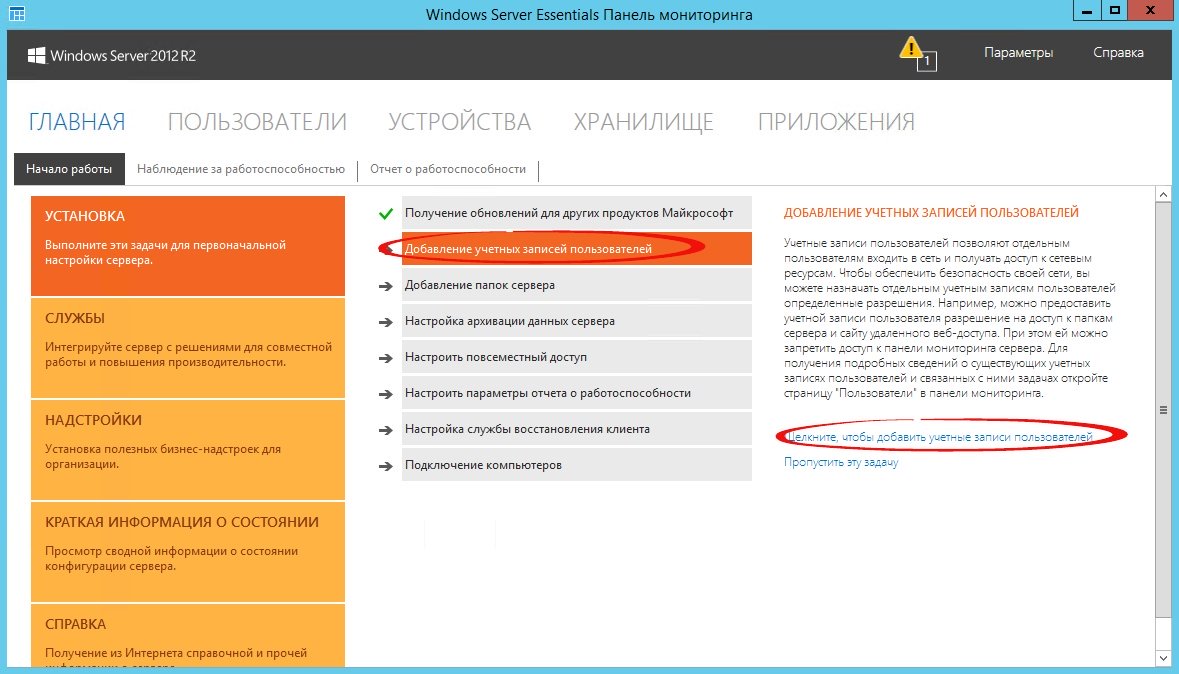
FUNKTIONSVERKSAMHET
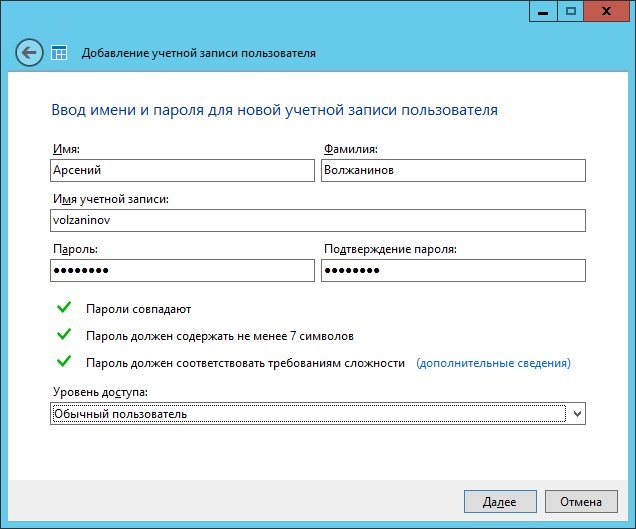
Fig.9 Fönster som lägger till konto
Välj nivån på åtkomst till delade mappar som skapades. Vid det första steget finns det bara en - organisationen. I framtiden kan du ändra åtkomstbehörigheter från både användarens egenskaper och mappegenskaperna.
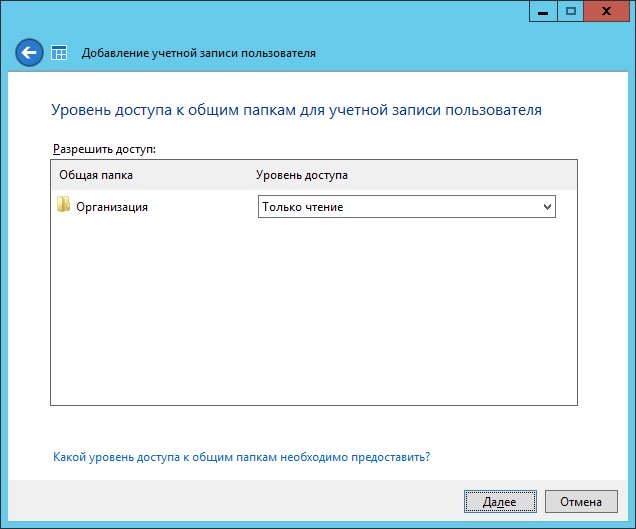
Fig. 10 Åtkomstnivå för delade mappar
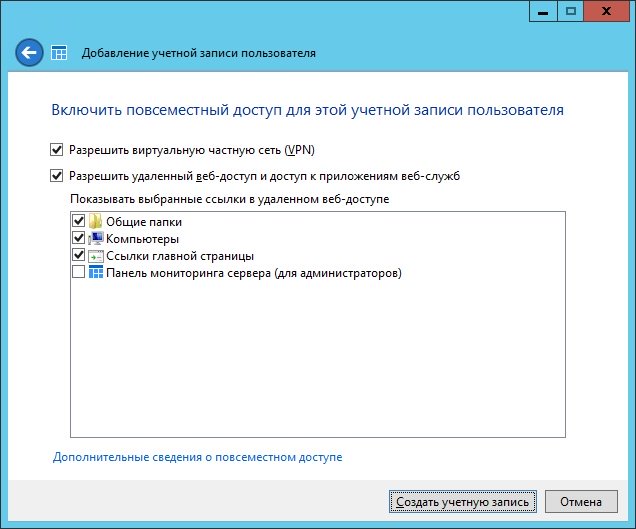
Fig.11 Fjärråtkomstpunkter
Konto skapat. Stäng nära.
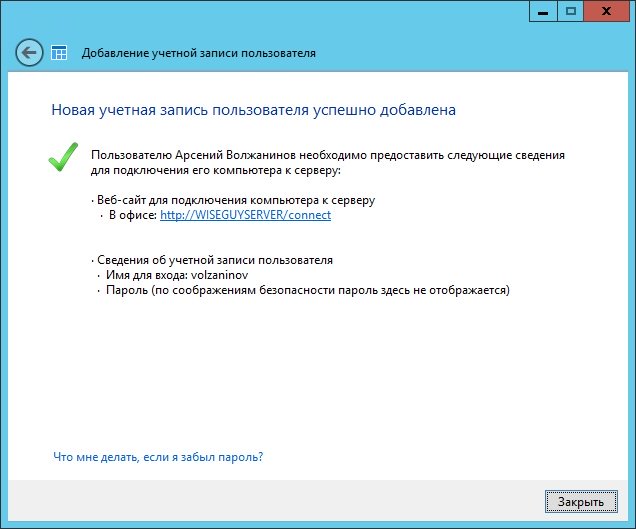
Fig.12 Konto skapande fönster
På samma sätt kan du skapa flera konton. Naturligtvis kan du använda och bekant och bekant till Active Directory-användare och datorer gränssnitt för dig, men i det här fallet att utfärda behörigheter för att få tillgång till har du handtag.
Lägga till servermappar
För att lägga till mappar finns det en annan guide som hjälper till och skapa en mapp på disken och allmän åtkomst För att konfigurera det, och ge behörigheter. För att starta det måste du klicka på lämplig länk i övervakningspanelen.
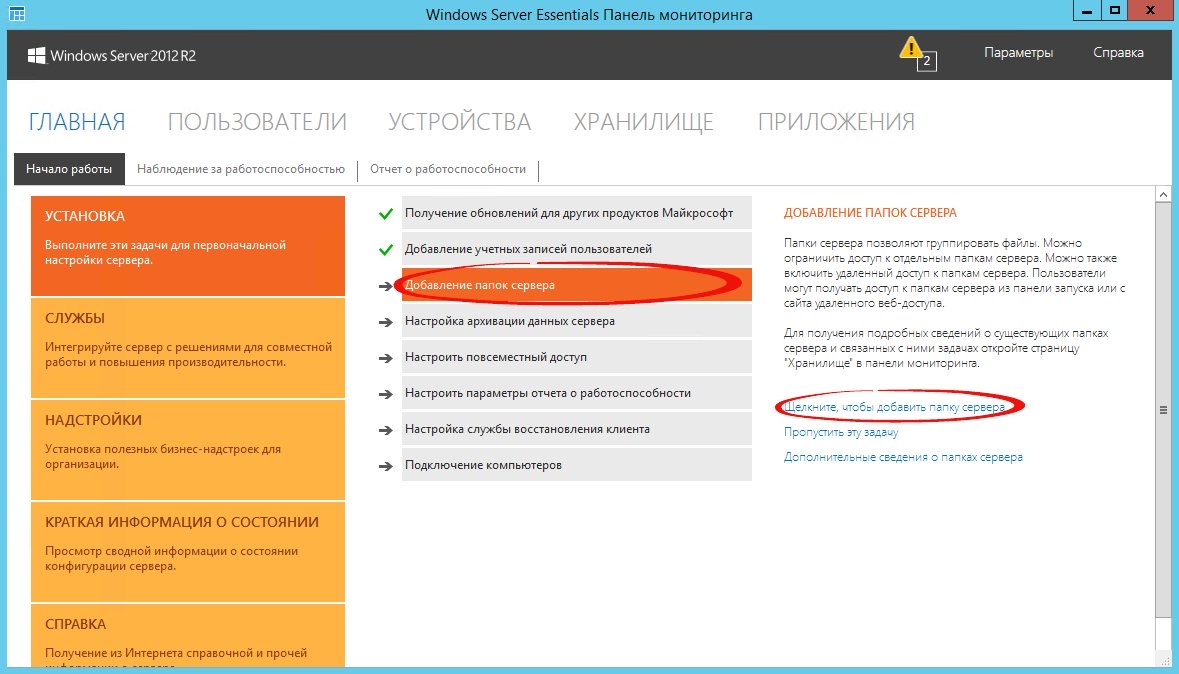
Fig.13 Övervakningspanel - Lägga till mappar
I guiden-fönstret som öppnas anger vi namnet. Du kan ändra platsen och lägga till en beskrivning. Klicka på Nästa.
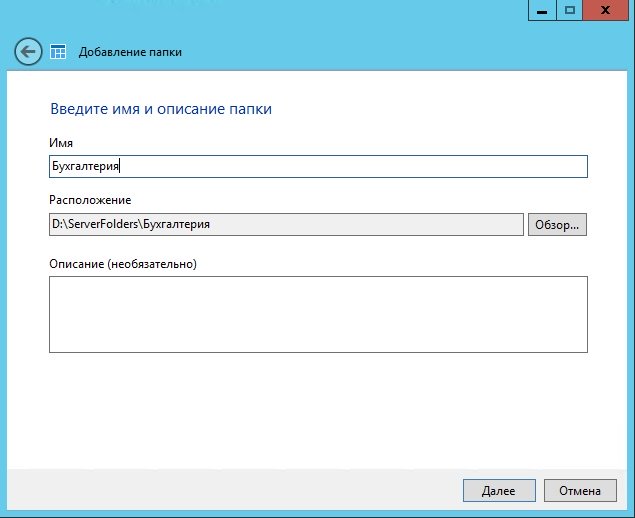
Fig.14 Inmatningsfönstret på namn och beskrivning av mappen
På nästa sida anger du nödvändiga behörigheter. Om det behövs gör vi det otillgängligt när fjärråtkomst.
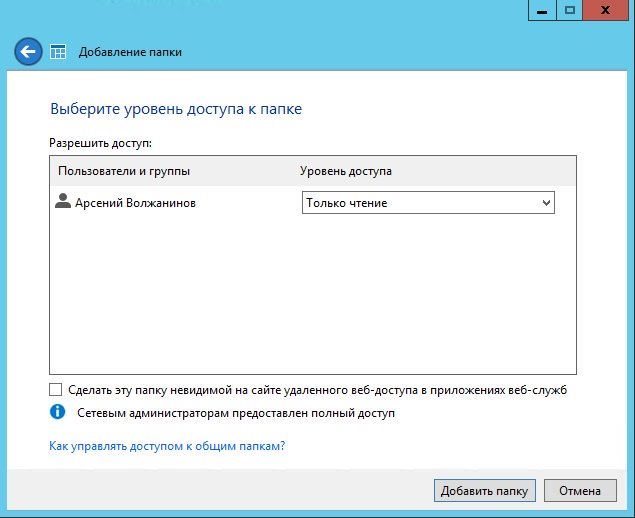
Fikon. 15 Inställningsbehörighet till mappen
Från det sista steget i den här guiden kan du köra arkiveringsinställningsguiden. Klicka på stängning.
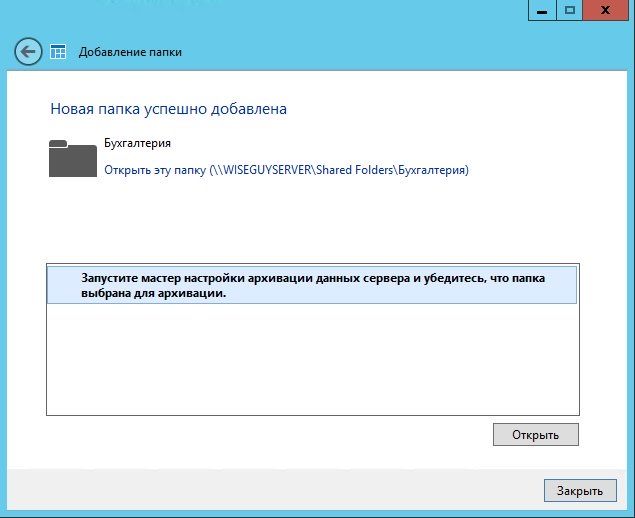
Fig.16 Mapp skapningsfönster
Ställa in fjärråtkomst
En, förmodligen, från de svåraste stadierna windows-inställningar Server 2012R2 Essentials. Inställningen förekommer också med guiden. Befälhavaren lanseras traditionellt från övervakningspanelen.
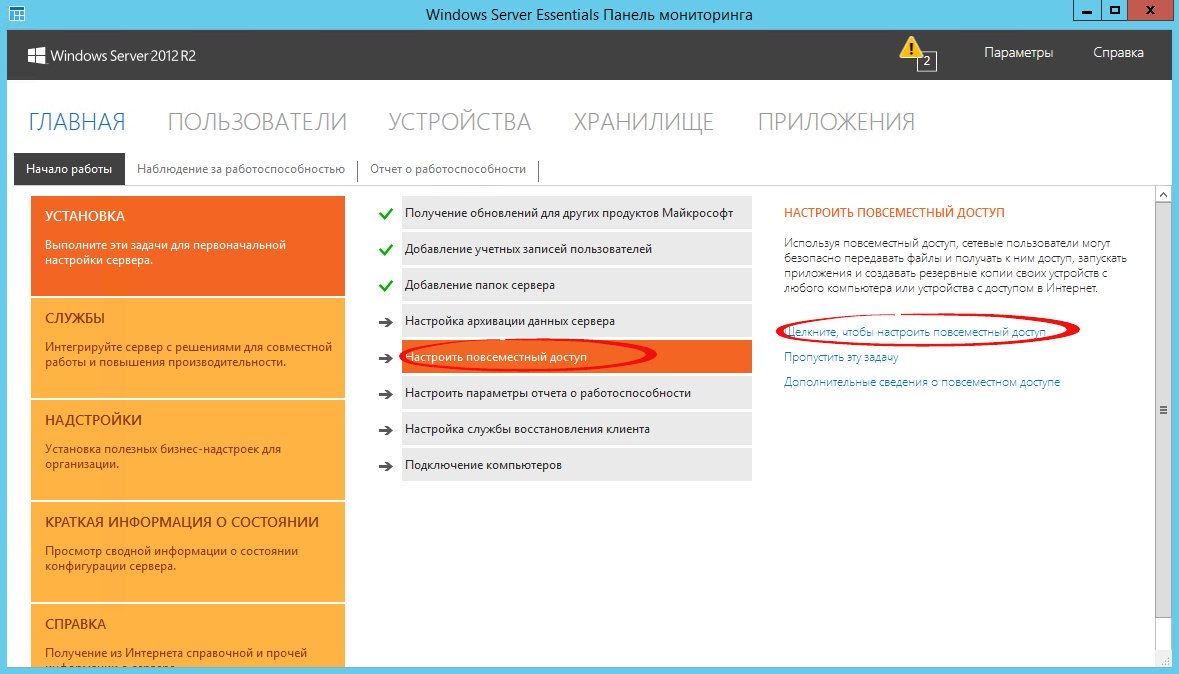
Fig.17 Övervakningspanel - Inställning av fjärråtkomst
Det första du behöver konfigurera är din router - mästaren rapporterar dig om det. Faktum är att du måste konfigurera port omdirigering på routern. För att göra detta måste routern ha en "vit" IP-adress. Och på servern är det bättre att konfigurera den statiska IP-adressen. Du måste omdirigera följande portar 80, 443, 1723, 987 på din servers IP-adress. I allmänhet kan installationsproceduren utföras av Wizard själv om din router stöder UPNP.
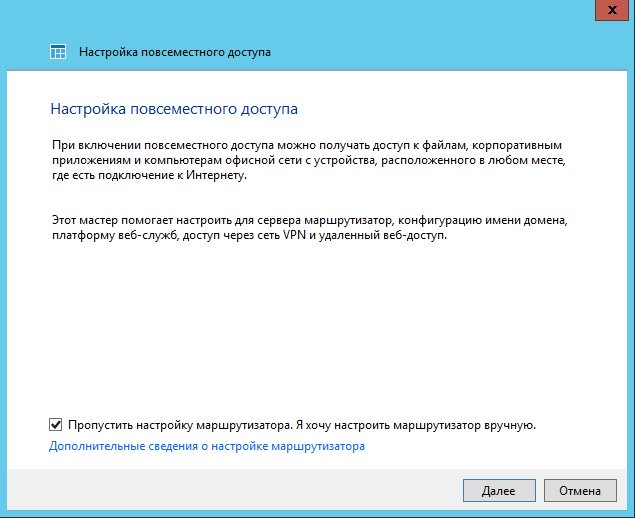
Fig.18 Konfigurera utbredd åtkomst
Därefter öppnas en ny domännamnsinställningsguiden. Klicka på Nästa.
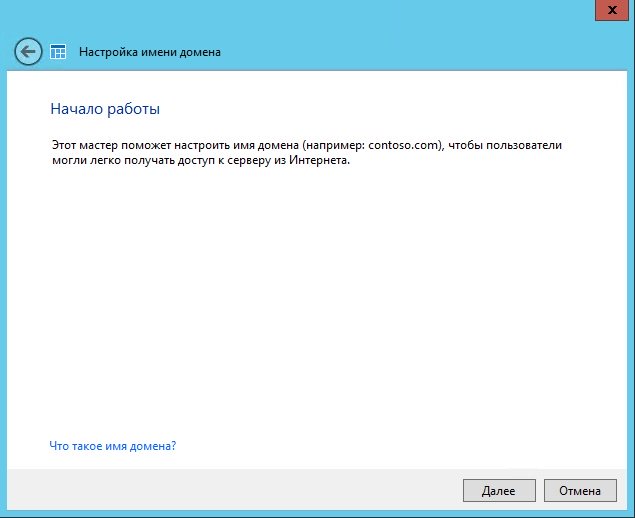
Fikon. 19 Ställa in domännamnet
Trollkarlen kommer att gå in i namnet på den externa domänen eller skapa en ny. För din egen domän behöver du ett certifikat, så överväga alternativet för inställningar med Microsoft-domänen. Välj ett annat domännamn och klicka på Nästa.
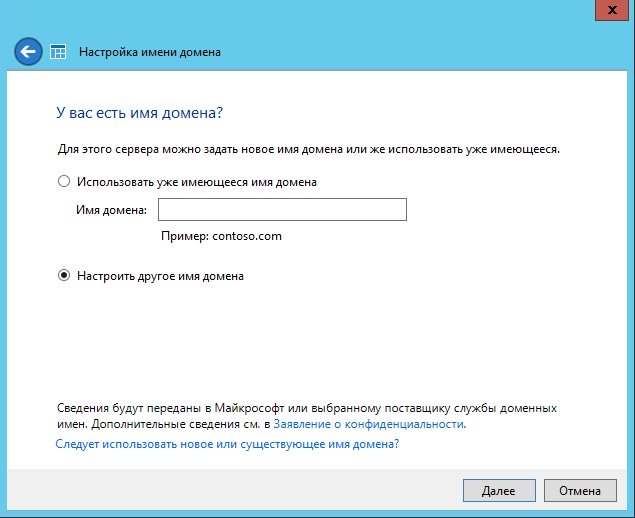
Fig. 20 Ställa in domännamnet med Microsoft-domänen
Tänk på alternativet med Microsofts domän.
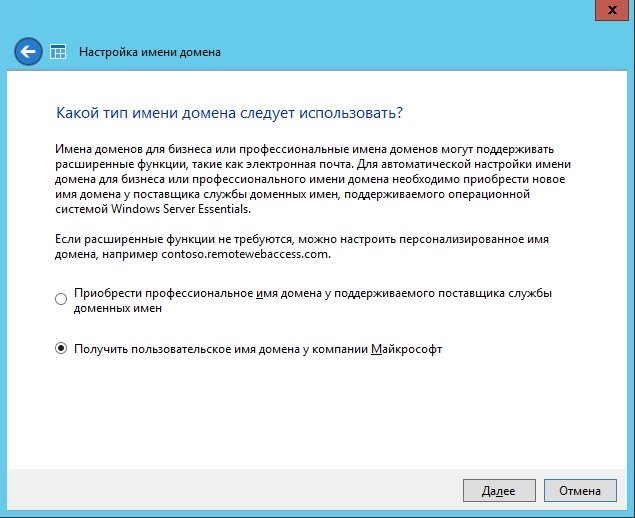
Fig.21 Ställa in domännamnet från Microsoft
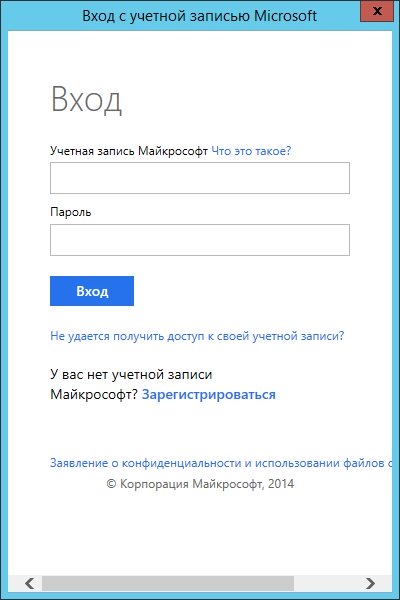
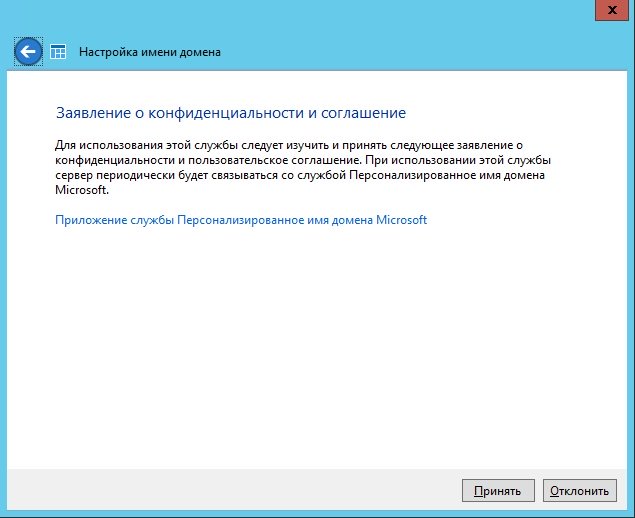
Fig.23 Sekretesspolicy
Vi anger domännamnet och kontrollera tillgängligheten, klicka för att ställa in.
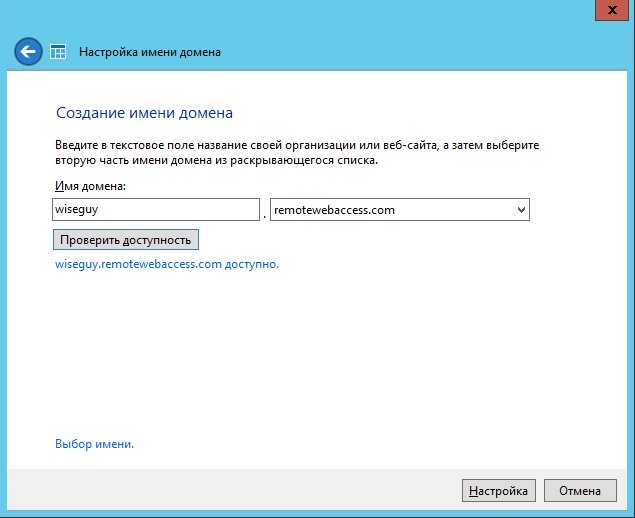
Fig.24 Skapa ett domännamn
Med namnet domänen räknas ut. Vi fortsätter - i det följande.

Fig.25 Domännamnsinställningsfönster
Välj vilka alternativ som ska finnas tillgängliga.
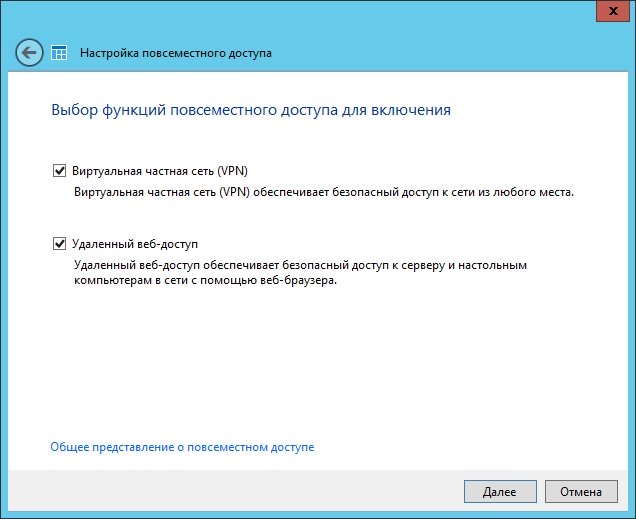
Fig.26 Val av utbredda funktioner
Välj om det kommer att finnas tillgängligt fjärranslutning För nuvarande användare.
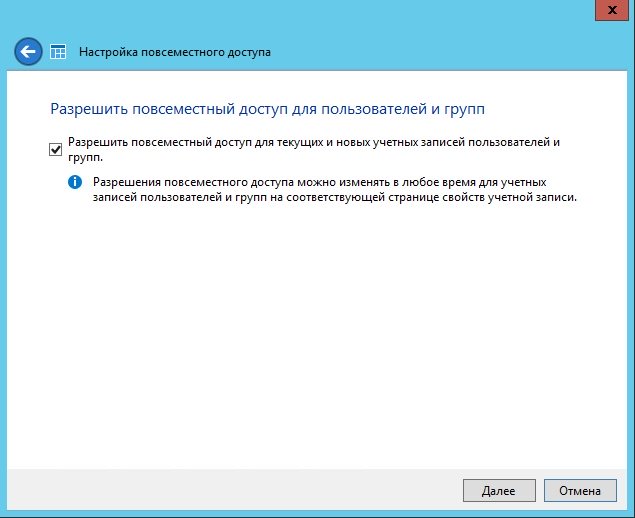
Fig.27 Utbredd åtkomst för användare och grupper
Det är allt.
Anslutande arbetsstationer
Öppna övervakningspanelen och flytta på datorns anslutning, så kommer vi att se det bara instruktioner för åtgärd.
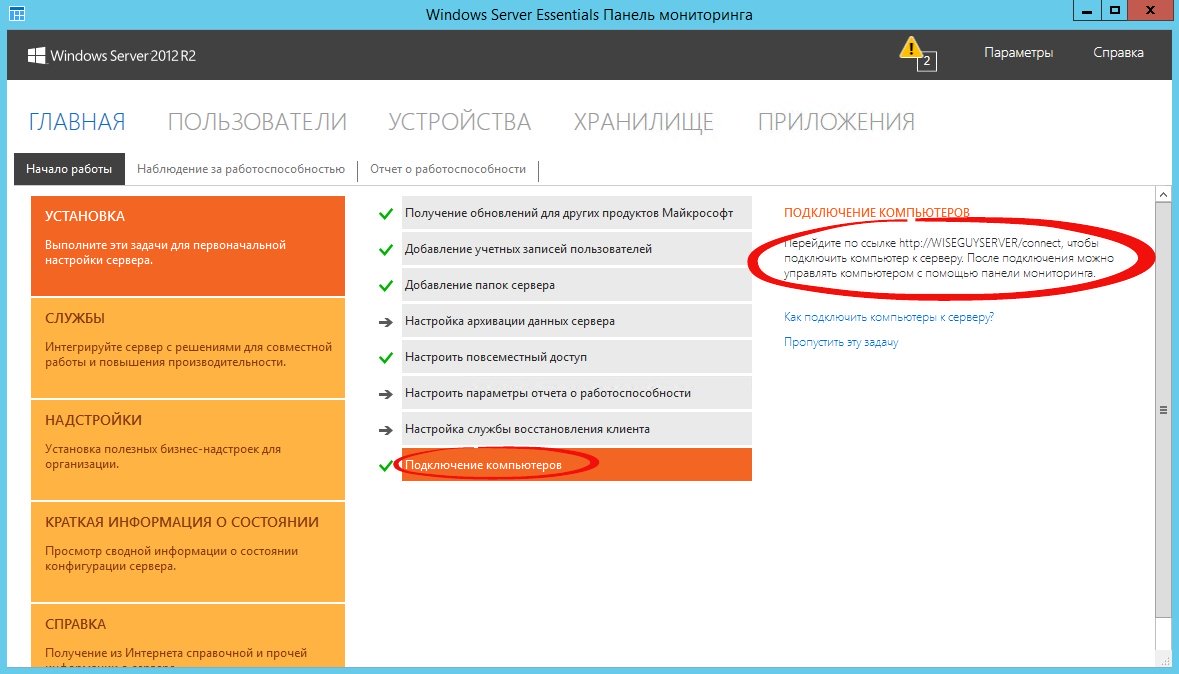
Fig.28 Instruktioner för åtgärd
Följ anvisningarna på klienten i webbläsaren, öppna http: // sidan<Имя сервера>/ Anslut. Tryck nedladdningslänken.
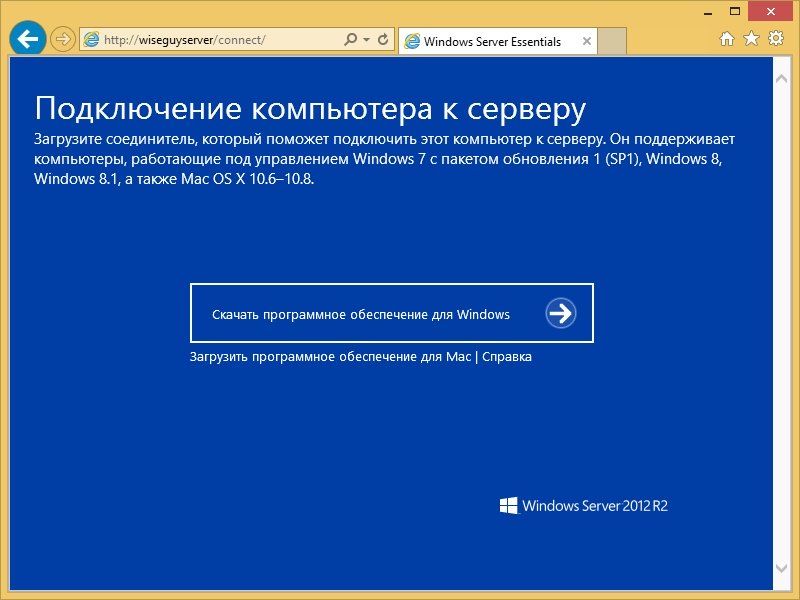
Fig.29 PC-anslutning till server
Välj att exekvera.
Fig. 30 Välj Execute
Vi accepterar licensen och vänta
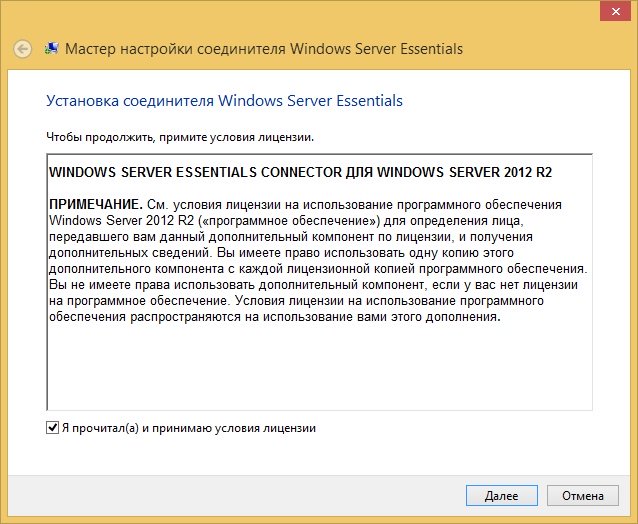
Fikon. 31 Licensavtal
Ange användarnamnet och användarlösenordet den här datorn eller administratör.
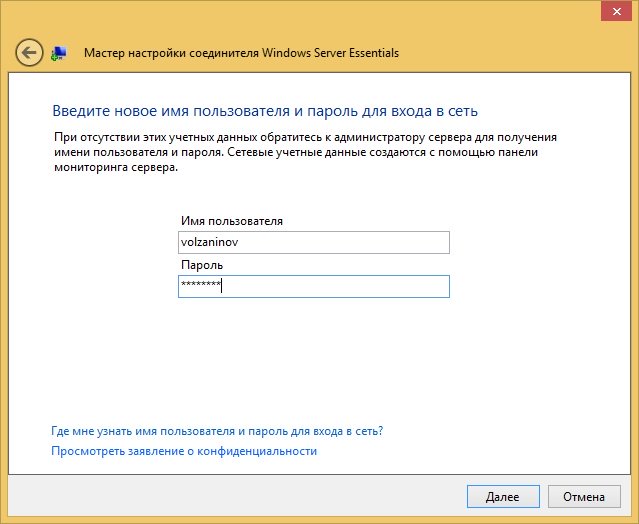
Fig.32 Kontoinmatningsfönster
Starta om servern.
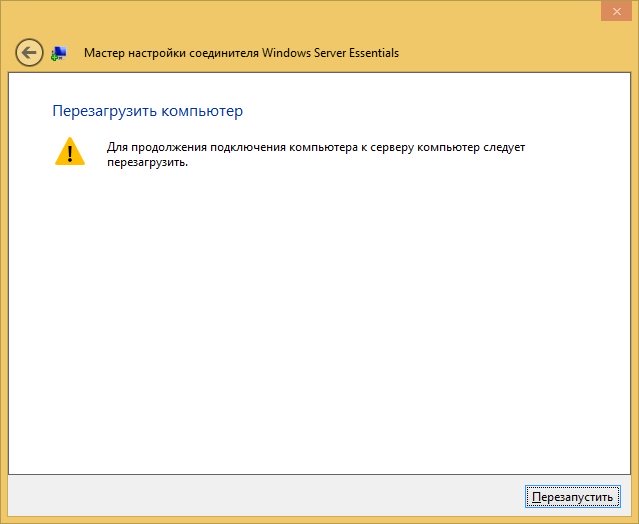
Välj vem som ska använda datorn.
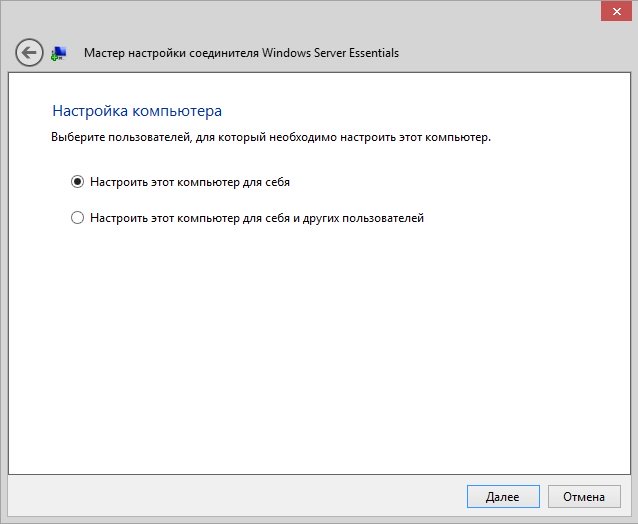
Fikon. 34 Välja en användare för att konfigurera PC
Ange beskrivningen av datorn.
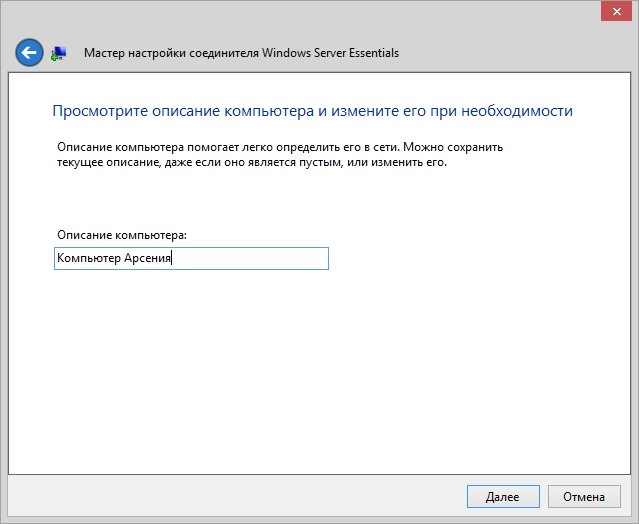
Fikon. 35 Beskrivning av PC
Arkiveringsparametrar.
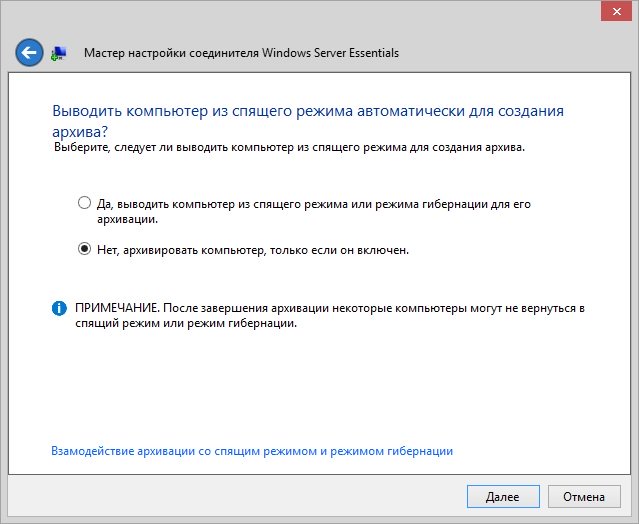
Fikon. 36 Arkiveringsparametrar
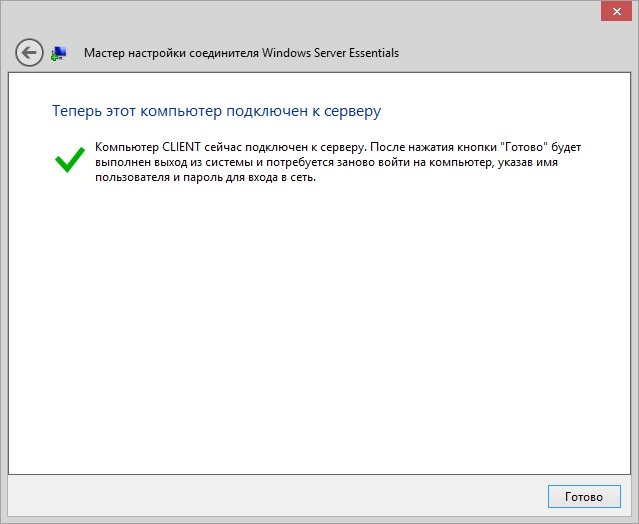
Fikon. 37 st anslutna till servern
Efter det går du till datorn under bokföring Användare.
Processen att installera operativsystemet
Installationsprocessen består av följande:
- kopiera operativsystemfiler på hårddisken;
- bestämning av en datorkonfiguration med hjälp av ett plugg och spelar automatiskt inställningssystem;
- initial konfiguration av alla mjukvarumoduler (drivrutiner av ruinerna), som ingår i operativsystemet installerat. Inställningsdata tas från specialfiler som levereras med DI-strängning. I framtiden är alla inställningar tillgängliga för användaren att ändra;
- när den ursprungliga inställningen är klar utförs en omstart, varefter operativsystemet är klart för användning.
Att starta installatören kan göras av flera spos:
- operativ windows-system 9 x har tre alternativ:
- installationsfil. EXE används för att starta installationsprogrammet om skivan på vilken operativsystemet är planerat redan är placerat på de sektioner och formaterade.
- sETUPCOR-filen används när du installerar operativsystemet ovanpå en gammal kopia eller föremål för problem med det första alternativet.
- oemsetup-filen används när du installerar operativsystemet till en ännu inte placerad disk, och en partition skapas automatiskt, varefter datorns omstart och skivan är formaterad.
- windows NT-operativsystem kan lanseras av följande SOC.
- före-skapa en uppsättning bootdiskett, starta sedan från dem. För Windows 2000 krävs fyra disketter, och för Windows XP så många som sex diskar;
- om en distributions-CD är en komplett kopia av Microsofts märkesskiva, måste den vara startbar, vilket väsentligt förenklar lanseringen av installationsprogrammet. Boot från någon startdisk och starta WINNT-filen. EXE, som ligger i 1386-distributionsunderlaget. Naturligtvis, när du laddar i datorns minne, är CD-drivrutinen laddad - ROM;
- om en av de tidigare versionerna av Windows redan installerats på datorn, kan du köra installationsfilen. EXE, som ligger i roten till distributionskatalogen eller Winnt 32. EXE, som ligger i Talog Talog Subship 1386.
Alla refererade filer är i distributionen av operativsystemet;
Man bör komma ihåg att om operativsystemet är planerat att installeras på en skiva som är ansluten till en extern styrenhet (SCSI eller IDE), kan inte kopiera drivrutinen till disketten i förväg, eftersom installationsprogrammet kan felaktigt Definiera enheten och installationen är omöjlig.
Efter installationen av operativsystemet i rotkatalogen visas en hel uppsättning filer som krävs för nedladdning, så de bör tydligt skilja sig från de filer som skapas av användarprogram. För Windows 2000 / XP operativsystem är det här filer som: CMLDR, NTLDR, NTDetect. Com, arcldr. EXE, Arcsetup. Exe, boot. INI. Beroende på konfigurationen, om det till exempel finns en SCSI-styrenhet på din dator, kan det finnas andra filer. För familjen Windows 9 x är AutoExec-filkatalogen karakteriserad. Bat, config. SYS, MSDOS. SYS, IO. Sys. Alla är viktiga för operativsystemets funktion, så de kan inte tas bort eller flytta eller ändra dem.
Ändra inställningarna för att starta installationsprogrammet
Ofta, när du startar installationsprogrammet, en mängd olika misslyckanden som inte elimineras efter att datorn och startaren startat om installationen eller efter tillfällig borttagning av "överskott" -utrustning. I det här fallet kommer det att bidra till att lösa problemet en av utlösaren av lanseringsnyckeln ytterligare, vilket gör att du huvudsakligen kan inaktivera några funktioner i installatören, vilket ibland leder till hänger eller framträdanden av misslyckanden.
Kommandoradsformatet i det här fallet kommer att se ut så här:
EN UPPSÄTTNING. EXE / FIRST Key / Second Key ... / Senast nyckel
Nycklarna ingångssekvensen spelar ingen roll. Man bör komma ihåg att de flesta av de beskrivna nycklarna är ookumenterade (endast en liten del visas när den hänvisas).
Windows 9 x installationsprogram Startnycklar
- /? - På skärmen visas referensinformation Om nycklar som kan användas. Det är möjligt att visa certifikatet till textfilen:
EN UPPSÄTTNING. EXE /? \u003e A: \\ filnamn. TEXT.
I det här fallet antas att disken A; Inte skyddad från inspelning, annars bör du ange en annan väg som du behöver skriva en textfil;
- / srcdir: [katalog] - tangenten ställer in katalogen för filer windows-distribution . Alla nya komponenter installeras därefter från den angivna katalogen. PÅ systemregister Detta är skrivet till motsvarande källpath-parameter i HKLM \\ Software \\ Microsoft \\ Windows \\ currentversion \\ setup sektionen;
- / C - Nyckeln förbjuder lanseringen av det smarta körcachingprogrammet. Detta gör att du kan öka volymen av gratis slumpmässigt åtkomstminnemen sakta ner installationsprocessen;
- / D - Nyckeln tillåter dig att förbjuda användningen av befintliga inställningar när du installerar om operativsystemet. Samtidigt ignoreras alla register över konfigurationsfiler: Vinn. INI. Systemet. Ini mm
- / IA - nyckeln blockerar användningen av avsnittet "Afterprovider" i SetupC-filen. inf;
- / IB - Nyckeln blockerar användningen av avsnittet "Profrovider" i SetupC-filen. inf;
- / IC - Nyckeln blockerar laddningen på 16-bitars drivrutiner när starta Windows 98. Om KeyPrMDrivers \u003d I-parametern saknas i systemregistret, så är alla 16-bitars drivrutiner från konfigurationsfiler. SYS och AUTOEXEC. Bat kommer inte att starta;
- / Ich - Scandisk Programfönster är fortfarande synligt när du kontrollerar disken. Ibland hjälper till när problem uppstår vid skivkontrollsteget;
- ID - Nyckeln blockerar tillgängligheten av gratis diskutrymme. Vanligtvis används den om installationsprogrammet felaktigt uppskattar det fria utrymmet på disken när du uppdaterar systemversionen eller när den nya på toppen är inställd;
- / Dvs - nyckeln blockerar skapandet av startdisketten. Samtidigt skapas inte Windows \\ Command \\ EBD-katalogen. Han arbetar i Windows 95;
- / Om - tangenten blockerar räckvidden för de kopierade filerna, medan den använder cachefunktionen för CachefindFirst-programfilerna i programmet som vi sätter upp;
- / Ig - nyckeln blockerar systemregistret. Detta gör att du kan lösa installationen av systemet i vissa gamla PC-modeller.
- / IH - nyckeln innehåller huvudsättet för Scandisk-programmet bakgrundslägeanvänds som standard. Nyckeln är användbar för att diagnostisera orsakerna till installationen hänga när man arbetar med Scandisk;
- / II - Nyckeln laddar med Logitech-musdrivrutinen istället för Microsoft-musdrivrutinen. Använd det här alternativet om du har en Logitech-serie C-mus;
- / IM - Nyckeln blockerar inspektionen av ett tillräckligt antal meddelanden på framsidan av den första 640 kb. Den används om Novki-installationsprogrammet vägrar att arbeta på grund av brist på standardminne.
- / In-tangenten blockerar installationen av nätverksmodulen Network Setup Module, och guiden Nätverksinställningar inte kallas under installationen, IP använder huvudsakligen av det frånvaro av ett nätverkskort.
- / IP - Nyckeln blockerar detekteringen av ookumenterade plug- och spel-enheter. Används när man hänger på maskinvaruinställningsfasen;
- / IQ - De viktigaste blocken Kontrollera tillgängligheten av filer med vanliga kluster och mappar av Scandisk-programmet (om det inte är förbjudet).
- / IR - Nyckeln blockerar detekteringen av systemet CMOS / BIOS och uppdaterade huvudstartskivan för Master Boot Record-skivan (MBR). Används när antivirusskydd i CMOS inte tillåter att kopplas från. Datorn i slutet av installationen startar inte om, och det kan vara nödvändigt att göra ett hårddisksystem med en nolldiskett; sys C:;
- / Är - nyckeln blockerar den automatiska kontrollen av Scandisk-skivan. Används vid installation på den nyformaterade skivan för att påskynda installationsprocessen eller när problem med Scandisks arbete;
- / IT - De viktigaste blocken kontrollerar att köra bosatta program som kan orsaka funktionsfel när man använder systeminstallationsprogrammet.
- / IV - Tangenten blockerar utmatningen av annonsering och informationsmeddelanden vid uppdatering av systemet från under Windows. Windows 95 fungerar inte
- / IW - Nyckeln blockerar återkallandet av licensavtalet (ingen läser det);
- / IX-block som kontrollerar den installerade kodsidan. Gör det möjligt att använda olika kodsidor för DOS och för Windows;
- / IY - nyckeln blockerar verifieringen av språkkonflikter;
- / M - Nyckeln tillåter dig att inaktivera användningen av ljud under installationen och låter dig eliminera möjligheten att hänga på grund av problem som är associerade med ljudutgången. Den här nyckeln fungerar inte i Windows 95;
- / n - nyckeln blockerar användningen av musmanipulatorn. Det bidrar till att lösa ett antal hårdvarukonflikter eller används i frånvaro av en mus;
- / Na \u003d # - Key Blocks Check körprogramorsakar misslyckanden när man använder installationsprogrammet för operativsystemet. Här har symbolen "#" följande värden:
- 0 - Kontrollera alla program. Standard används:
- 1 - Windows-programvara Kontrollera inte, DOS-program kontrolleras;
- 2 - DOS-program Kontrollera inte, Windows-programmet är markerade;
- 3 - Kontrollera program är inaktiverat. Windows 95 fungerar inte
- / Nd - Nyckeln som när du installerar om systemet blockerar användningen av migrationsfilen. DLL som innehåller en lista över filer som inte kan skrivas över mer tidiga versioner (Den här listan finns i registret - Avsnitt HKLM \\ Software \\ Microsoft \\ WMDows \\ CurrentVersion \\ Setup \\ Migration). Det är tillåtet att ersätta alla filer med undantag för de för vilka parametern 32 är inställd på motsvarande INF-filer. När du använder den här tangenten kommer du att gå vilse, i synnerhet uppdatering av systemfiler som produceras på webbplatsen Windows uppdatering. , uppdateringar av vissa typer av program som Microsoft Office. , Windows Media. Spelare, NetMeeting, Outlook Express eller Internet Explorer. . Det ska användas om du behöver returnera alla "släktingar" windows-filer , till exempel i fall om uppdateringen av systemfiler ledde till ett negativt resultat, löser det eller den vanliga installationen inte problemet, och den selektiva bildningen av de ursprungliga filerna är omöjlig;
- / NF - Tangenten blockerar utmatningen från meddelandet som erbjuds för att ta bort zoomdisketten från diskettenheten efter skapandet. Windows 95 fungerar inte
- / NH - Nyckeln blockerar starten på Hwinfo-programmet. EXE när du installerar ett system från under Windows. Används med hangarna i det här programmet. Windows 95 fungerar inte
- / Nm - de viktigaste blocken Datorkonfigurationskontrollen minimikrav operativ system;
- / Nostart - När du startar installationsprogrammet från under DOS eller Windows, kopieras endast den lägsta uppsättningen av de obligatoriska DLL-filerna som används av systeminstallationsprogrammet, varefter installationsprogrammet är gjord i MS-DOS;
- / NR - De viktigaste blocken Kontrollera systemregistret som en liten SSCO rullar installationsprocessen och eliminerar problemen vid registret.
- d / NTIDR - Tangenten blockerar sökningen efter det installerade operativsystemet, vilket gör att du kan installera OEM-mottagar på en dator med redan installerade fönster . Du behöver bara skapa en tom fil i rotkatalogen. systemskiva namngav NTLDR, utan expansion;
- / NX - Tangenten blockerar verifieringsversionen av systeminstallationsprogrammet (setupX-fil. DLL). Windows 95 fungerar inte
- / P är nyckeln som inte påverkar påverkan på installationsprogrammet, men låter dig använda ytterligare omkopplare för att enhetsdetektering skrivs efter det för att identifiera eller eliminera vissa problem som är förknippade med att detektera och konfigurera befintliga enheter. Parametern / R får använda flera ytterligare omkopplare på en gång separering av dem med en semikolon, - till exempel: / Pb; f; g. Endast den första omkopplaren separeras av ett utrymme. Efter några växlar kan du ställa in "+" eller "-" -tecknet, vilket motsvarar parametern "ON" och "OFF" (till exempel: - / R a-).
- Ytterligare omkopplare:
- a - är ansvarig för införandet av det säkra bestämningen av munnen, som är utformad för att minska sannolikheten för svävandet av SIS-ämnet. Men säkra definitionsmetoden kanske inte alltid är sant för att definiera enheter. Standardvärdet under Windows-installationen är aktiverat (A ---- Stäng av);
- b - Aktivera steg-för-steg definitionsläge "Prompt före" (fråga innan du börjar varje detekteringsmodul) för att manuellt vägra att försöka bestämma problemet med roten till samstämmigheten under installationen. Som standard är läget avstängt;
- c - Aktivera (C --- Avaktivera) maskinsökningsmekanism
- ytterligare anvisningar, om en enhet har upprättats för en viss klass. Det är, om det finns config i filen. SYS-drivrutiner för vilken enhet som helst är avsedd att en sådan enhet är installerad och en extra fråga om dess tillgänglighet i systemet som användaren inte längre frågar. Standard ingår. I Windows 98 och äldre versioner används den inte;
- a \u003d [Namn] - Orsakar installationsprogrammet att bara söka efter de angivna modulerna, där [namn] är namnet på modulen eller namnet på modulklassen. Namnen på MO-DULES (som detectpic och detectaha 154 x) finns i MSDET-filen. Inf, namnen på modulklasserna kan vara SCSIAAPTER, netto och andra. Exempel: Setup / R D \u003d Detectps2mouse, tangentbord, portar;
- b - Aktivera definitionen av enheter i det läge som används vid inställningen. Behövs för att dela upp processen att bestämma munnen på vägarna när du installerar systemet och till exempel är processen att söka efter nya enheter redan på installerat system. Som standard är läget på när man installerar operativsystemet;
- f - Slå på registret Cleaner-läget när du installerar OS. Detta raderar HKEY _ LOCAL _ MACHINE \\ ENUM \\ Root Registry Key. På körteln när du installerar om systemet efter ersättning moderkort. Den ignoreras när du börjar installera från under Windows. Används endast i Windows 95. I Windows 98, 98 SE och Me, ignoreras alltid. Som standard är läget avstängt. Vara säker på att göra säkerhetskopiering Registret Innan du använder den här parametern, eftersom det i vissa referensmaterial hävdas att hela registret är helt ersatt med denna parameter;
- g \u003d # - Ställer in graden av informativitet utfärdad när meddelandemaskinerna bestäms. När # \u003d O (standard) visas bara framdriftsfältet när # \u003d h (maximalt värde) visar alla resurser för varje enhet som hittats. Hjälper till att bestämma vilken enhet som ska skylla på installationsprogrammet.
- i - Installationsprogram När du anger den här tangenten ignorerar de data som tillhandahålls av plug- och spelsystemet som är inbyggt i BIOS, vilket ibland kan eliminera konflikten mellan enheter om stöd automatisk inställning BIOS fungerar inte bra eller är oförenligt med en specifik version av operativsystemet. Samtidigt kommer möjligheterna för plug- och speloperativsystemet att användas. Används om det inte finns någon annan BIOS i maskinfilen. INF och Windows kan inte känna igen det;
- j - I Windows 98 och senare ställer det obligatoriska införandet av stödet från ACPI (istället för AWC), om BIOS-system Stöder ACPI, men Windows kan inte bestämma detta på grund av bristen på data på BIOS-data datafiler. Om BIOS inte stöder ACPI, visas inte i Windows Dess stöd inte eller kan frysa när systemet installeras. I Windows 95 avbryter resultaten från den föregående systeminställningen med hjälp av / P i-parametern. Används för att slå på definitionen av Windows Support BIOS-teknikplugg och spela i händelse av att den tidigare installationen är gjord med / r i, och sedan uppdaterades BIOS-versionen;
- 1 \u003d # - Ställer in meddelandeinformationen i detlog-filen. TEXT. # Kan ta värden från 0 till 3, det maximala värdet är standard - 3;
- m - Aktivera mini-läge - Windows som motsvarar förkortat windows-version ZHH och brukade visa grafikgränssnittet vid det första installationen av installationen från under MS-DOS.
- n - Inaktivera återupptagningsinställningsläget ( Återställningsläge.), i händelse av ett misslyckat försök att installera Windows upprepade Systeminstallationsproceduren startar inte från början, och de tidsfiler som redan kopierats till disk används. När du använder den här parametern är den avstängd och skapar ett fil Protoco la detcrash. Logga;
- o \u003d [TraceOutput] - Anger katalogen i vilken Traceelog-spårfilen är placerad. TXT när du använder Felsökningsversionen av SYSDETMG-filen. Dll;
- r - Tillåt anmälningar till filen Detlog. TXT-data på varaktigheten av enhetsdefinitionsförfarandet. Som standard är läget avstängt;
- r kan med användning av återupptagandet av installationen, där data från detcash-protokollfilen används under systeminstallationen. Logga, där enheten är fixerad, vilket orsakade det föregående systemet frysande. Som ett resultat, under ominstallation, försöker inte bestämma denna problematiska enhet. Detta läge är inställt antingen manuellt eller automatiskt när du väljer under installationen. Windows-funktioner Fortsatt installation efter misslyckande
- s \u003d [NAMN] - Anger en lista över klasser av enheter eller detektering av Mo-DULES, som under installationsprocessen ska hoppas över. Istället för [NAME] bör du skriva namnen på modulerna som motsvarar vissa klasser av enheter eller namnen på de klasser själva som finns i MSDET-filen. INF, [MSDET]: Detectpeaker, där detekterar 2 mus-moduler; Tangentbord, mus-klasser. På kommandotolken ser det ut så här:
- Installation / R s \u003d Detectps2mouse, tangentbord, portar
- t \u003d # - När du använder debug-versionen av SYSDETMG Device Definition Manager. DLL ställer in spårnivån. # kan ta värden från 0 till 9;
- V - Aktivera endast Verifiera läget, som används för att kontrollera närvaron av enheter som föreskrivs i systemregistret, utan att söka efter nya enheter. Används installationsguiden för PCMCIA (PC-Card) (PC - Card) och standard när du installerar systemläget är avstängt.
- x \u003d [Resurs] - orsakar diagnostikmodulen att utesluta de angivna resurserna, där [resurs] kan ta ett av de fyra värdena:
- io (xxx-yyy, xxx-yyy, ...)
- MEM (xxxxx-yyyyy, xxxxx-yyyyy, ...) irq (x, y, z, ...) - DMA (x, y, z, ...)
- Denna parameter skyddar den angivna resursen från modulens åtkomst diagnostiseras;
- / Q: [Inffile] - gör det möjligt att ladda ner användarfilen till INF-konstruktionen, vilket gör att du kan installera drivrutiner för munnen på vägarna i scenen för installation av operativsystemet. Här [inffile] - Banan och namnet på konfigurationsfilen;
- / T: [PATH] - Parametern gör det möjligt att specifikt ställa in en katalog för att lagra temporära filer, med det resultat att du till exempel kan spara ledigt utrymme på C-., Efter att ha valt temporära filer Disk D.-.
Som standard är läget på när du startar installationen från MS - DOS och stängs av när du installerar från Windows;
Ett typiskt exempel på att använda de ovan beskrivna nycklarna:
Setup / NM / ID / IW / IW / IE / IE / IH / NF
Med parameterkombinationen kan du inaktivera RAM, hårddiskutrymmet, starta programmet Scan Disk-disk, etc., som inte bara hjälper till att påskynda processen att installera operativsystemet, men också undviker vissa problem vid installation.
Windows NT installationsprogram Startnycklar
För Windows NT-familjeoperativsystem är inställningarna för installationen gram indelade i två typer - för WINNT-filen och för Winnt 32.
Startinstallationsprogram från MS - DOS
- / A - Innehåller användningen av speciella medel för personer med begränsad kapacitet - skärmförstorare och så kallad högtalare;
- / B - föreskriver bootfiler Kopiera direkt till hårddisken utan att använda floppy;
- / C - blockera checka efter fri disk;
- / E: [Team] - Anger kommandot som kommer att slutföras i slutet av installationen av grafiksteget. I synnerhet med den här nyckeln kan du köra en speciell cmdlines-fil. Txt, som listar SIA-programmet (såväl som - alla kommandon eller scenarier), som måste lanseras i slutet av grafikfasen i systeminstallationen (dvs. en del av ytterligare applikationer, i princip, kan installeras tillsammans med operativ system);
- / F - Kopiera filer från Boot Diskettes utan att kontrollera dem;
- / I: [File inf] - Anger filnamnet (utan sätt) med data på installationsprogrammet. Standardfilen används \\ I 386 \\ Dosnet. Inf. Tack vare den här filen kan du till exempel välja kataloger som inte kopieras till din dator när du installerar operativsystemet.
- / I - Nyckeln innehåller skapandet av en $ WINNT-protokollfil. Logg, vilket är för fel som uppstår vid kopiering av filer till en tillfällig mapp i början av installationsprocessen.
- / g: [Folder] - Gör det möjligt att skapa en katalog i den Windows-systemkatalog som kommer att förbli i slutet av installationen. Om du anger flera parametrar / g, kommer flera kataloger att skapas.
- / GC: [mapp] - Inkluderar skapandet av en tillfällig katalog i Windows Talog-systemet, som kommer att raderas i slutet av installationen. Om du anger flera parametrar / GC, kommer flera kataloger att skapas.
- / s: [PATH] - Anger sökvägen till Windows-distributionen. Den används, i synnerhet, för att installera systemet från servern (du kan ange sökvägen till åtta servrar). Banan ska anges i full form: disk: \\ path eller \\\\ server \\ general_resurs \\ path. Som standard används samma katalog där WINNT-programmet är beläget. Exe;
- / T: [DISC] - Anger den skiva som temporära filer ska placeras under installationen. Om den här parametern saknas använder installationsprogrammet en sektion där det finns mer ledigt diskutrymme.
- / och: [svarfil] - Anger svarfilen för installationsprogrammet för Windows. Vanligtvis används oupphörlig fil för att automatisera installationen. TEXT. Parameter / och ska användas tillsammans med / s-parametern;
- / UDF: ID [, UDF _ $ Clvuz] - Anger ID-ID, med vilket Windows-installationsprogrammet definierar värdena i UDF-filen för att ändra svaren på svaret på varje dator när du ställer in ämnets ämne till en stor Antal datorer. Om filen inte är angiven, kräver SIS en diskett med $ unik $. UDB.
Running Installationsprogram från Windows
- / Checkupgradeonly - istället för installation för att kontrollera prestanda för den aktuella uppdateringen windows-version I slutet av vilken rapporten genereras (vanligtvis uppgraderingsfilen. Txt för Windows 9 x eller winnt 32. Logga in för Windows NT) om möjligheten att installera ett nytt operativsystem;
- / Cmd: [ kommandorad] - Anger det kommando som måste vara fullt under det slutliga installationsstadiet. Med den här tangenten kan du ange lanseringen av en speciell cmdlines-fil. Txt där program är listade, liksom alla kommandon eller scenarier, som måste lanseras i slutet av Faviekaya-systemets installationsfas.
- / Emdeons - Installera systemåterställningskonsolen och lägg till den i en utmaning till avloppsmenyn. Installation av operativsystemet är inte gjord.
- / Copydir -. [Folder] - Inkluderar skapandet av en ytterligare katalog med den [mapp] i Windows System Directory. Om du anger flera personsökning / copydir-personsökning, kommer flera mappar att skapas;
- / Copysourse: [Katalog] - Aktiverar skapandet av en tillfällig katalog, som kommer att raderas i slutet av OS-installationen. Om du anger flera parametrar / copysourse, kommer flera mappar att skapas.
- / Debug [Nivå] [: Filnamn] - Inkluderar salladsprotokollet (som standard - File Winnt 32. Log) med en viss nivå av detaljering av meddelanden om fel och varningar (som standard - 2, möjliga värden 1-4) ;
- / Dudisabie - nyckeln blockerar den dynamiska uppdateringen. Om den dynamiska uppdateringen är avstängd, utförs installatören endast med källinstallationsfilerna. Denna parameter inaktiverar den dynamiska uppdateringen, även om svarfilen används, där de dynamiska uppdateringsparametrarna anges.
- / Duprepare: [PATH] - Den här tangenten ställer in utförandet av funktionen på konstruktionen av den gemensamma katalogen som används med DIN-MIC-uppdateringsfiler som är inställda från Windows Update-webben. Den här katalogen kan användas för att installera Windows för flera kunder.
- / Dushare: [Path] - En vanlig katalog där de dynamiska uppdateringsfilerna har laddats med Windows Update-webben, och som har listats i parametern / Duprepare: Ban. När du använder på klientdator Anger användningen av uppdaterade filer från en delad mapp som anges av banvärdet;
- / I: [TAIUI. inf] - Anger filnamnet (utan sätt) med data om programmet
- anläggningar, som standard, det här är en DOSNET-fil. inf;
- / t: [katalognamn] - Anger installationsprogrammet till distributionen;
- / MakeioCaisource - innehåller en obligatorisk kopia av distributionsfilerna till en lokal hårddisk;
- / Noreboot - Avbryter omstart av datorn efter att du har slutfört installationen av installationen (kopieringsfiler), till exempel för att utföra ytterligare åtgärder av användaren.
- / o - Förskriver installationsprogrammet för att skapa bara boot disketter;
- / För att kyla startdisketterna från CD-skivan eller från nätverket;
- / S: NYRB - Anger sökvägen till Windows-distributionen. Den används speciellt för att installera systemet från servern (du kan ange en maximal sökväg till åtta servrar samtidigt: WINNT32 / S: serverl ... / s: server8). Banan ska anges i full form: disk: \\ path eller \\\\ server \\ general_resurs \\ path. Standard är samma mapp där programmet Winnt32.exe är beläget;
- / Syspart: Skiv - Förberedelse av disken för installation av operativsystemet. När du använder den här parametern kopierar installatören alla nödvändiga installationsfiler Windows-distribution på en speciellt dedikerad hårddisk och markerar den som aktiv, varefter den här skivan kan installeras på vilken dator som helst (eller gör flera kloner) där installationen fortsätter. Den / SYSPART-parametern används med / tempdrive-parametern, och deras värden måste ange samma skiva.
- / TempDrive: Disk - Anger installationsprogramskivan för att vara värd för tillfälliga filer, används i samband med / SYSPART-parametern.
- / och [sekunder]: [svarfil] (motsvarande / unattend [sekunder]: [svarfil]) - Tangenten innehåller en automatiserad svarfil (vanligtvis är det en Unattend.txt-fil) Installation av Windows. Vid uppdatering föregående version Windows NT kan definieras i sekunder mellan slutförandet av kopiering av filer innan du startar om datorn. Används i samband med / s-parametern;
- / Unattend - Inkluderar automatisk uppdatering Den tidigare versionen av Windows baserat på dess konfiguration. Det vill säga, alla OS-inställningar sparas, och användarinterventionen är inte nödvändigt. ? / UDF: ID [, UDF_ aIUI] - Anger ID-ID, med vilket installatören bestämmer motsvarande värden i UDF-filen för att ändra svarfilen för varje dator. 3 / x - stänger av skapandet av startdisketter när windows-installation Nt.
Installationsprocesshantering
I processen att installera operativsystemet kommer du att bli ombedd ett antal frågor, gardinerna kan påverka bekvämligheten med att arbeta med datorn i framtiden, vi kommer att stoppa lite högst viktiga ögonblick. Först kontrollerar installatören nödvändigtvis hårddisken för närvaro av fel på den (självklart, om du inte har stängt av den här funktionen). Samtidigt kan ett särskilt lång system kontrollera de skivor som det finns ett stort antal små filstorlek, till exempel bilder i jpg-format. Om det finns ett sådant tillfälle, då på installationsperioden, är det bättre att stänga av alla extra skivor, de kommer bara att sänka installationsprocessen.
Nästa steg är att välja installationskatalogen, och om det finns flera skivor, den disk på vilken Windows-arbetskatalogen kommer att placeras. Samtidigt bör följande regler följas:
- katalogens namn borde inte vara för länge, och borde inte bestå av ryska symboler.
- betydande mängder av virus kan bara fungera med en katalog som heter Windows, så något annat namn, till exempel, kommer att bekämpa dig från effekten av denna kategori datavirus. Dessutom kan du fritt se det på datorn "någon bosatte sig", eftersom sådana virus vanligtvis skapar sig själva windows-katalogOch bara sedan sedan din programkod i den. Du kommer att räcka för att manuellt ta bort katalogen och glömma faran;
- det är bättre att ha en fungerande katalog över operativsystemet på den snabba skivan, eftersom det kommer att påverka datorns övergripande prestanda.
När du begär namnet på användaren och namnet på organisationen, bör du följa alla samma regler - namnet inte ska vara för länge och borde bara bestå av latinska tecken eller åtminstone siffror. Annars kan du inte undvika en serie misslyckanden när de installerade programmen inte kan fungera korrekt med cyrillic. Om du har ett nätverkskort installerat på din dator, då när du begär nätverksnamn och namnge arbetsgrupp Du kan skriva in nästan vilket namn som helst, eftersom det senare lätt ändras. Även om din dator redan är ansluten till lokalt nätverkDet är bättre att omedelbart ange rätt namn, vilket avsevärt minskar datorns konfigurationstid för att fungera på nätverket. Du kan inte skapa en startdisk, även om systemet ständigt föreslår det att skapa. Faktum är att funktionaliteten hos en sådan skiva vanligtvis lämnar mycket att önska, särskilt eftersom du redan har startdiskettFrån vilken du lanserade datorn innan du startade installationen. Ungefär samma sak kan sägas om förslaget att hålla [gammalt systemfiler. Installera vanligtvis systemet när felet inträffar i sin funktion, så håll det gamla (läsfel) systemfilerna det finns mycket mening. Dessutom kan arkivet med gamla systemfiler uppta upp till 100-150 MB ledigt utrymme, och ännu mer. Om du fortfarande vill spara gamla systemfiler, bör du veta att det inte fungerar om:
- den aktuella versionen av operativsystemet är installerat på en komprimerad disk;
- installation görs till en annan katalog eller inte som en uppdatering. aktuell version;
- mS-DOS V5.0-versionen används och nedan.
När du installerar Windows NT-familjeoperativsystemet bör du komma ihåg att du kommer att fortsätta att konvertera filsystemet i NTFS. Samtidigt är det omöjligt att glömma det, trots alla fördelar, är tillgång till NTFS-skivan från MS-DOS-miljön extremt svår. Även om det andra är sannolikheten för allvarliga misslyckanden med NTFs minskat. I princip, under installationen är det möjligt att leva en fråga om omvandlingen och konvertera fettfilsystemet till NTFS därefter med följande kommando:
Konvertera disk: / FS: NTFS
var disk: - Namnet på det avsnitt som ska konverteras.
fördelar filsystem Fett:
- för effektivt arbete kräver några ram;
- snabbt arbete med små och medelstora kataloger;
- magnetiska huvuden på grund av arbetets egenskaper som helhet gör betydligt mindre rörelser än vad gäller NTFS;
- effektivt arbete med långsamma hårddiskar.
CONS FAT FILE SYSTEM:
- katastrofisk förlust med ökande fragmentering
- filer på skivan, särskilt på skivorna med stor volym;
- låg hastighet med godtycklig tillgång till stora filer;
- mycket långsamt arbete med kataloger som innehåller ett stort antal
filer; - låg feltolerans.
PROS från NTFS-filsystemet:
- när fragmentering av filer är det svårt att läsa FIO-filen, sök och andra funktioner;
- snabb åtkomst till ett fragment av en stor fil;
- mycket snabb tillgång till små filer;
- mycket hög fel tolerans.
Nackdelar Filsystem NTF:
- väsentliga krav för volymen av RAM;
- för effektivt arbete kräver hårddisk stöd för avvecklingslägena;
- att arbeta med medelstora kataloger är svårt;
- extremt låga prestandaindikatorer när du fyller i en skiva med 80-90% under lång tid.
Om din personlig dator Började uppträda på något sätt konstigt (upphörde att aktiveras, började spontant överbelastas, ansökningarna började fungera mycket långsamt, och operativsystemet fryser alltmer), det första att betala för deras uppmärksamhet är huruvida operativsystemet är korrekt fungerande. Om funktionsfel uppträdde i datorn är det givetvis klart att problemet är i operativsystemet, det är omöjligt. Glöm inte att stabiliteten hos PC-funktionen är direkt relaterad till korrekt ominstallation eller installation av Windows-operativsystemet. Från ett korrekt konfigurerat OS beror användbarheten hos datoranvändaren. Därför är en sådan ansvarsfull uppgift bättre att överlåta den erfarna mästaren.
Vad är orsakerna till Windows operativsystem misslyckanden
Hoppas att utvecklarna kommer att producera ett idealiskt operativsystem till marknaden, som alltid fungerar utan misslyckanden, förmodligen meningslöst. Även om experter försökte eliminera alla möjliga nyanser, garantera bristen på misslyckanden i operativsystemet, kommer de fortfarande inte att kunna. Idag finns det ett stort antal datorkonfigurationer, vilket komplicerar förmågan att förutsäga deras interaktion med Windows. Varje dag visas nya typer av virus som orsakar problem i windows-arbete. Felaktig installation programvara Påverkar också operativsystemets funktion.
Urval och installation av Windows-operativsystemet
De mest populära idag är att installera operativsystemet från Windows-familjen:
Användaren, när man väljer ett operativsystem, uppmärksammar sitt gränssnitt, funktioner, såväl som om överensstämmelse med kraven i det valda systemet.
Ställa in Windows-operativsystemet
Bara det första steget i datorns konfiguration. Det är inte tillräckligt att helt enkelt installera Windows-operativsystemet, det måste fortfarande justeras korrekt. Annars kommer frekventa misslyckanden att uppstå vid operativsystemet. Felaktig anpassning av Windows-operativsystemet leder ofta till en minskning. funktionalitet Din inpatientdator eller bärbar dator (netbook). Dessutom upphör många program helt enkelt att fungera på datorn.
Inställning och installation av operativsystemet av företagets specialister
För att undvika tidsförlust på ett oberoende urval, installation och konfiguration av operativsystemet, kontakta dina erfarna mästare.
| namn | Antal | Pris, RUB. |
|---|---|---|
| Installera Windows XP. | 450 | |
| Installera Windows Vista. | 500 | |
| Installera Windows 7. | 450 | |
| Installera Windows 8. | 600 | |
| Installera Linux | 600 | |
| Spara data vid installation av | för 1 GB | 100 |
| Dataöverföring | för 1 GB | 150 |









